在本地服务器创建RAID5磁盘阵列和RAID10磁盘阵列
在虚拟机中添加4块新的硬盘
首先虚拟机处于关机状态下,点击编辑虚拟机设置:
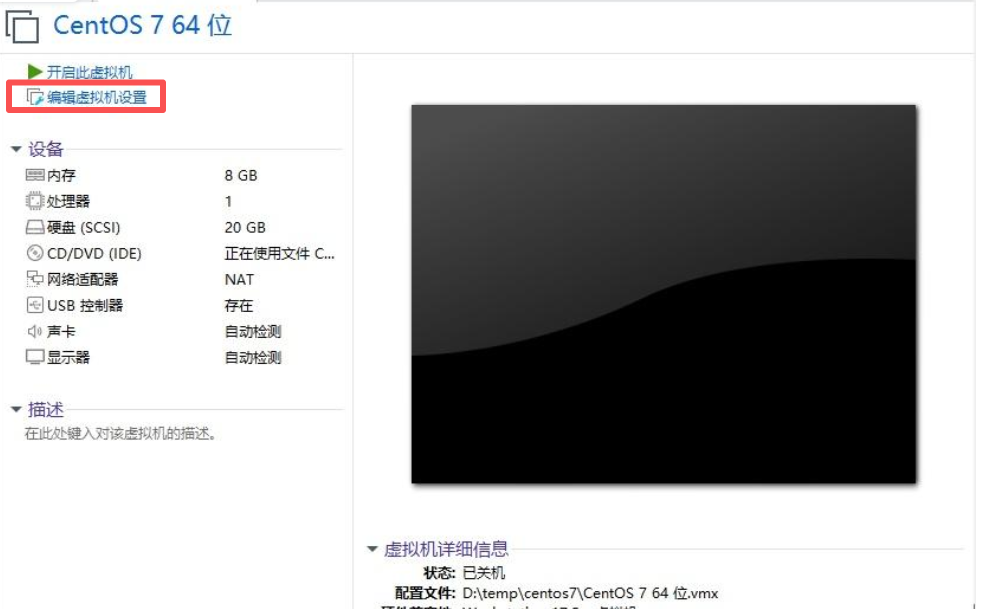
选中“硬盘”:
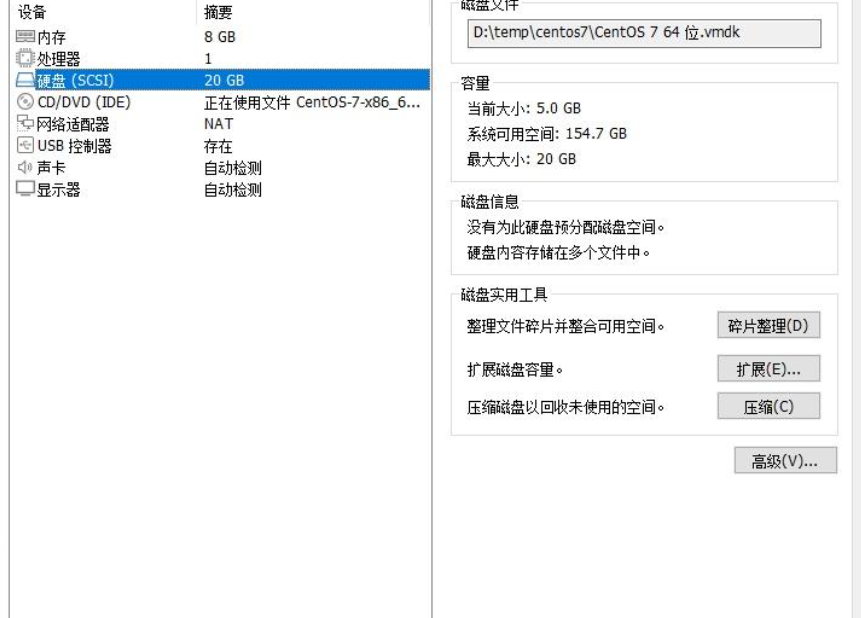
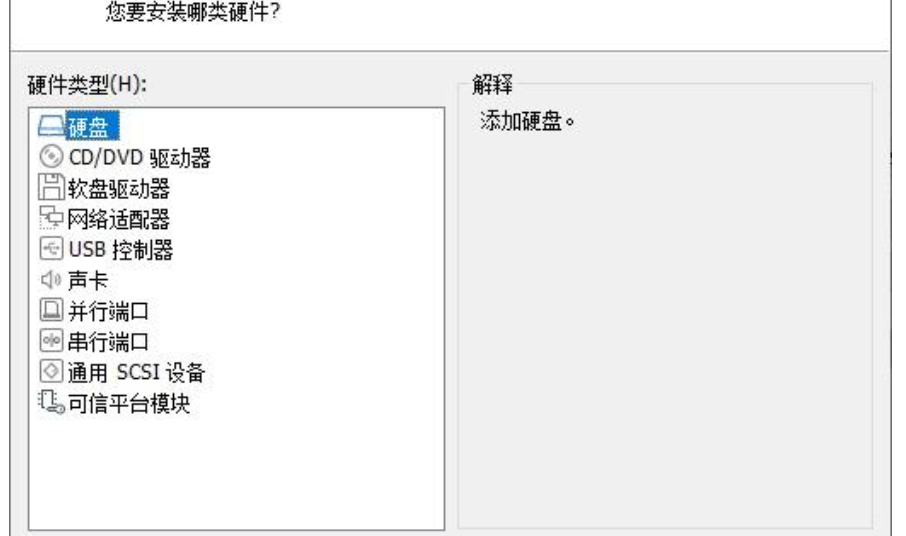
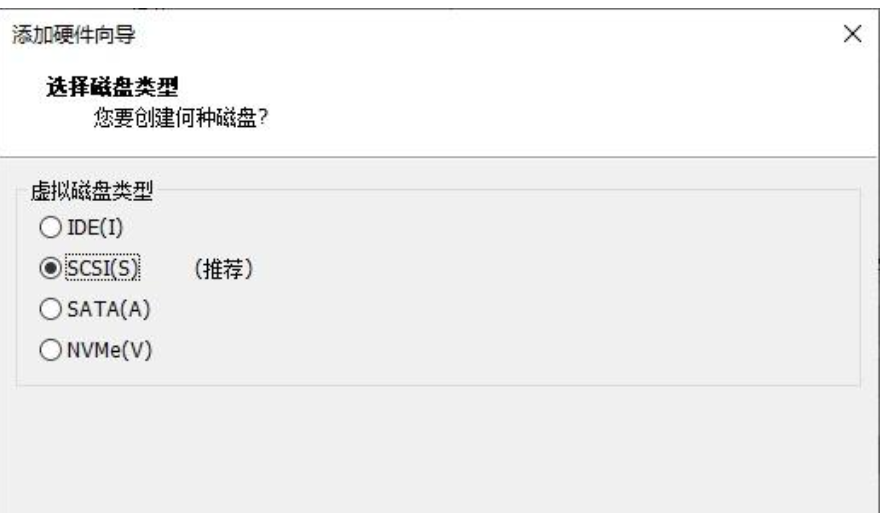
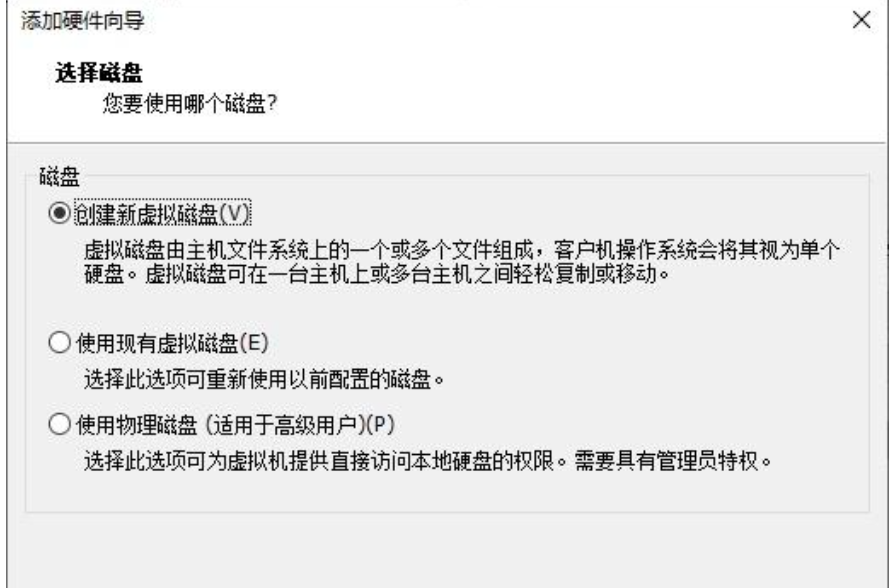
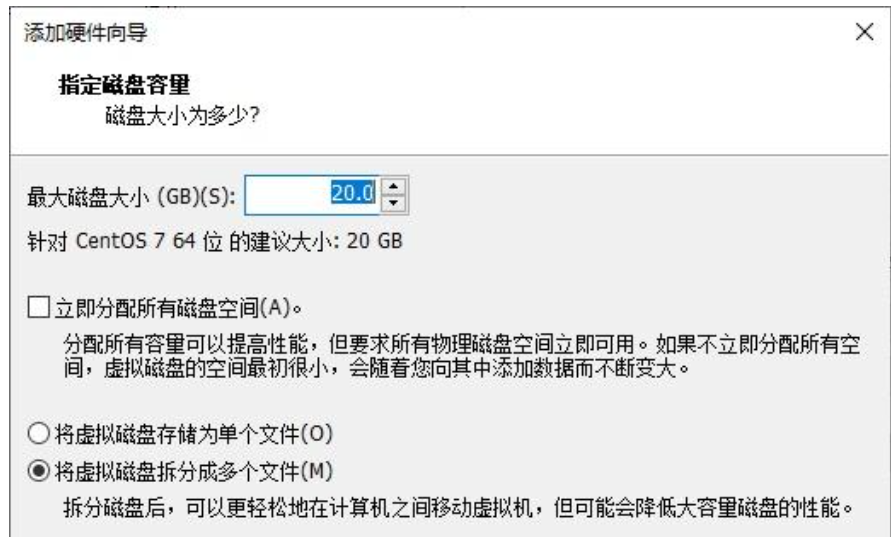
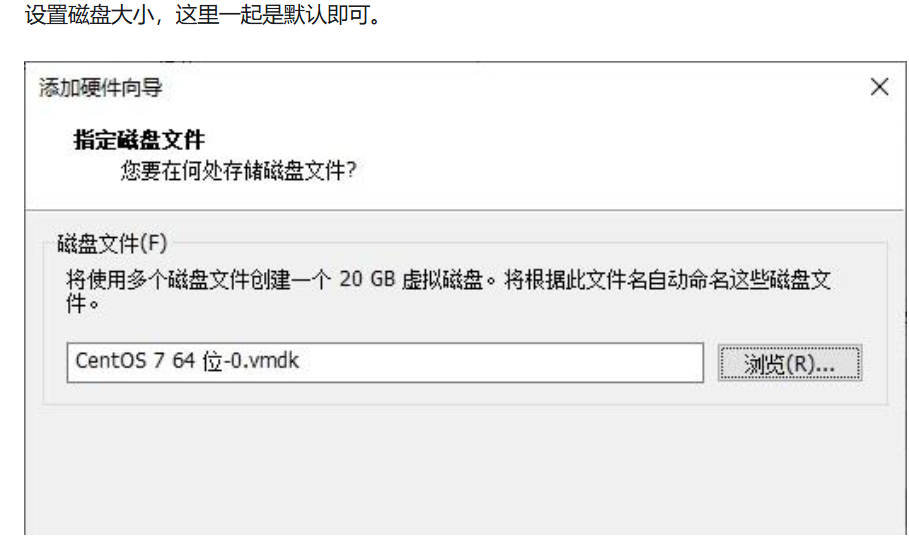
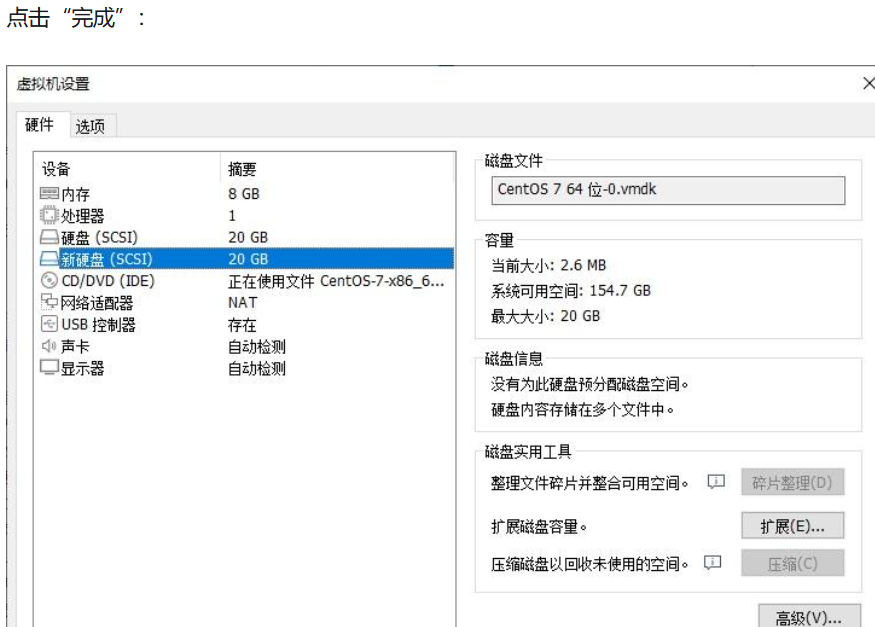
相同方法,添加4块硬盘,然后拉起服务器,就会看到4块新的盘,每块20G
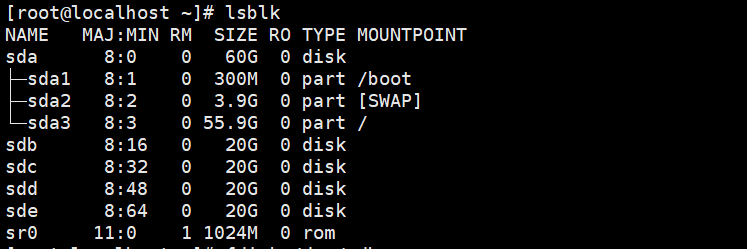
使用mdadm软件包,构建RAID5磁盘阵列,提高磁盘存储的性能和可靠性
操作步骤:
1、检查是否已安装mdadm 软件包
2、然后 对分区进行管理,创建分区并修改分区类型,这里示范一个/dev/sdb,其余的操作一样,就不示范了
检查版本
rpm -q mdadm
给每个磁盘创建分区
fdisk /dev/sdb
p
n
t
fd
w
4块磁盘都要做,都是一样的
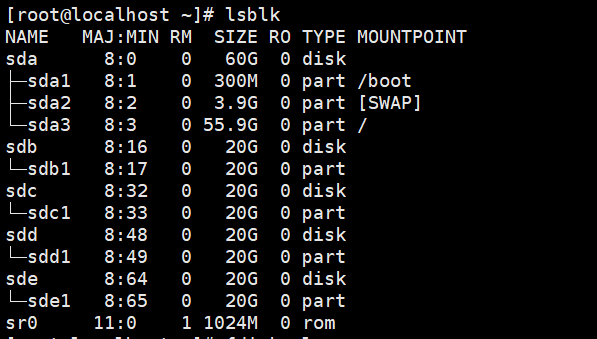
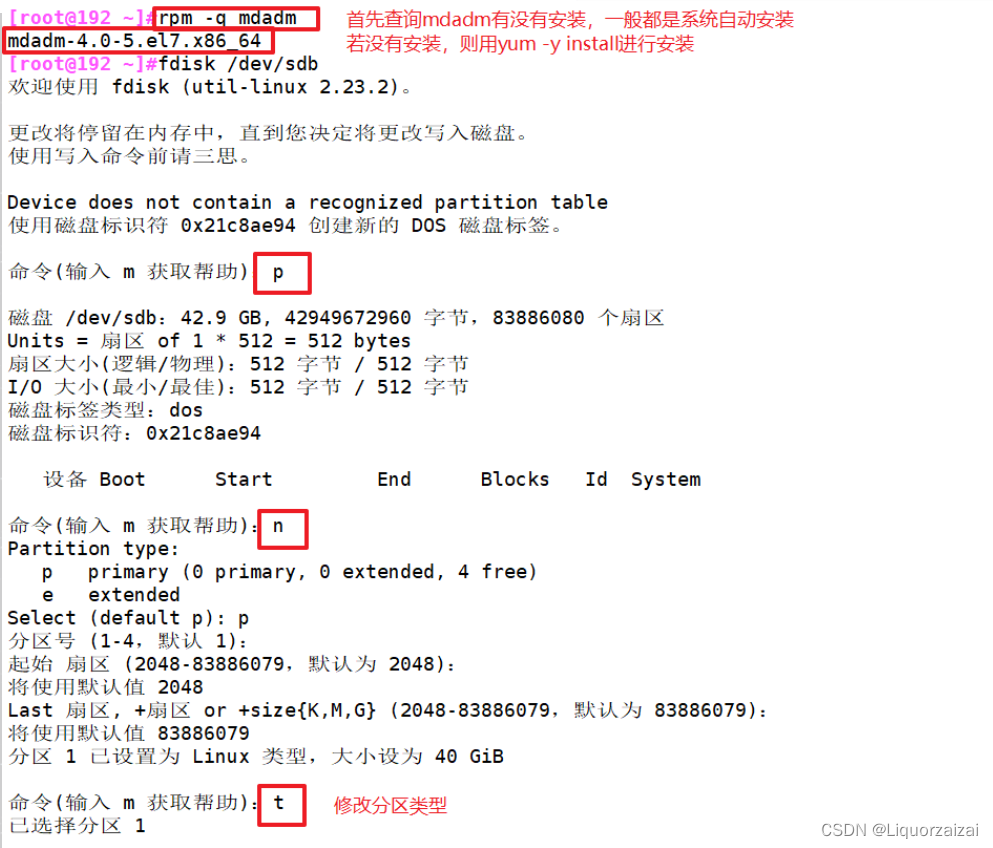
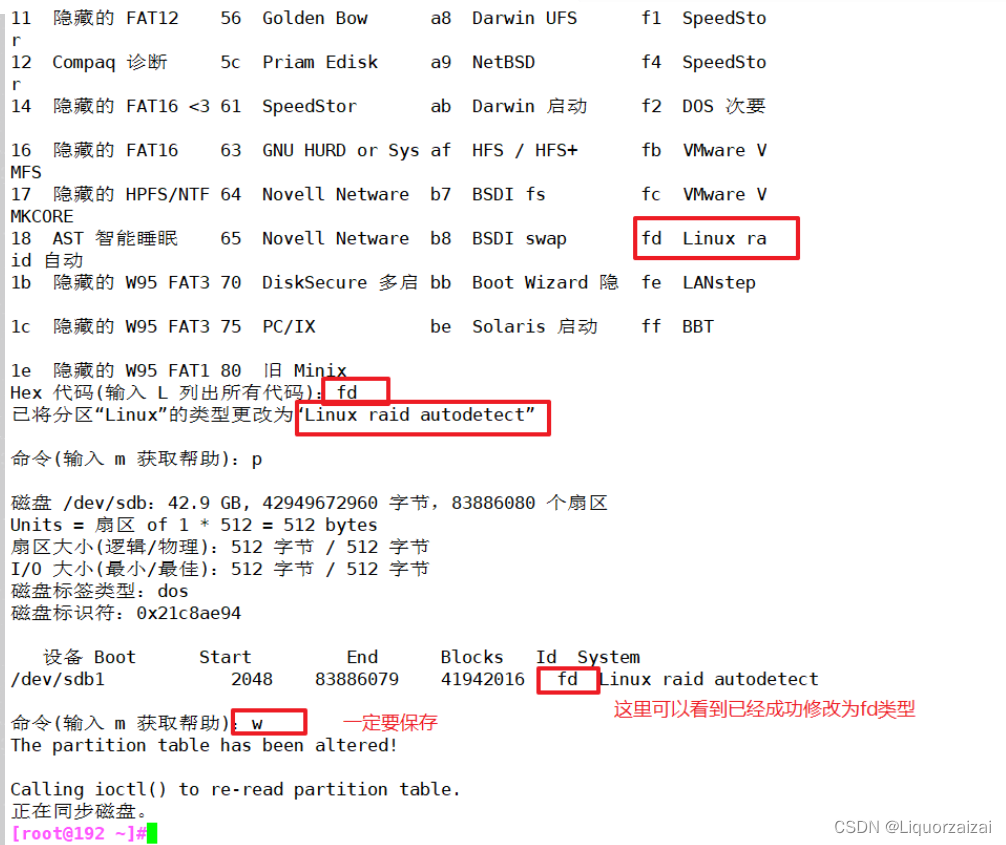
使用fdisk -l看一下分区情况,是否全部转换完成
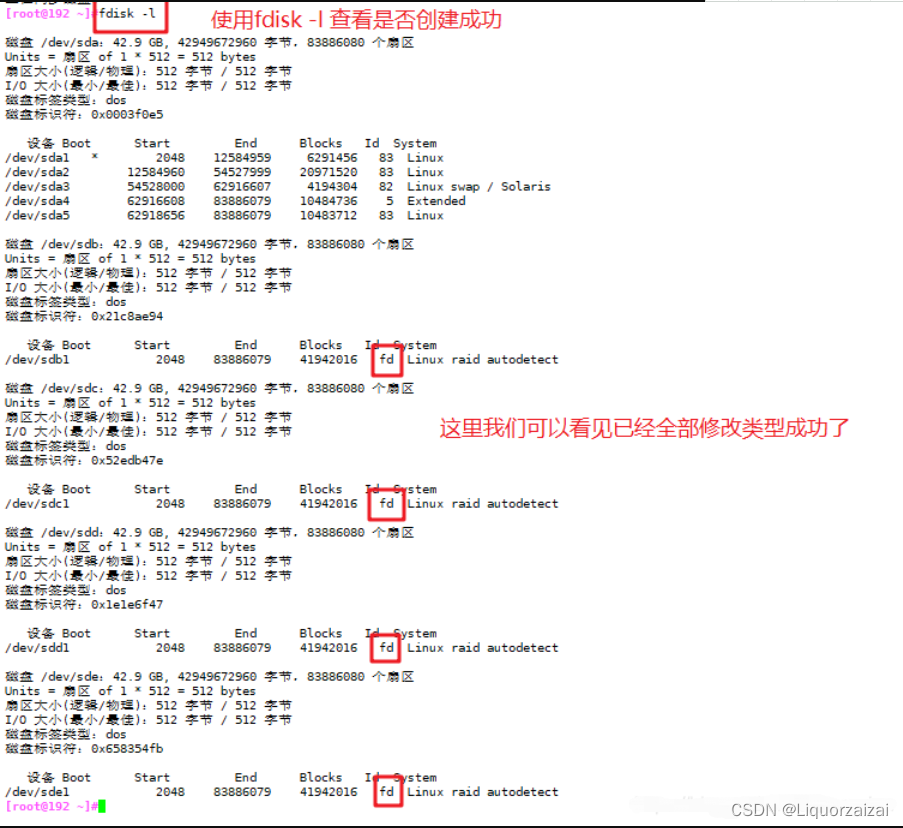
验证一下磁盘是否已做raid,
mdadm -E /dev/sd[bcde]1

然后开始创建raid,这里我们创建一个raid名为md0,级别使用RAID5,然后-l3设置使用三个磁盘,-x1使用一块备份磁盘,再使用cat /proc/mdstat 查看创建RAID的进度,如果出现[UUU]说明RAID已经创建好了。
mdadm -C -v /dev/md0 -l5 -n3 /dev/sd[bcd]1 -x1 /dev/sde1
① mdadm -C /dev/md0 -l 5 -n 3 -x 1 /dev/sd{b,c,d,e}
-C 表示创建
-l 表示raid级别
-n 表示raid盘数
-x 表示热备
开始创建

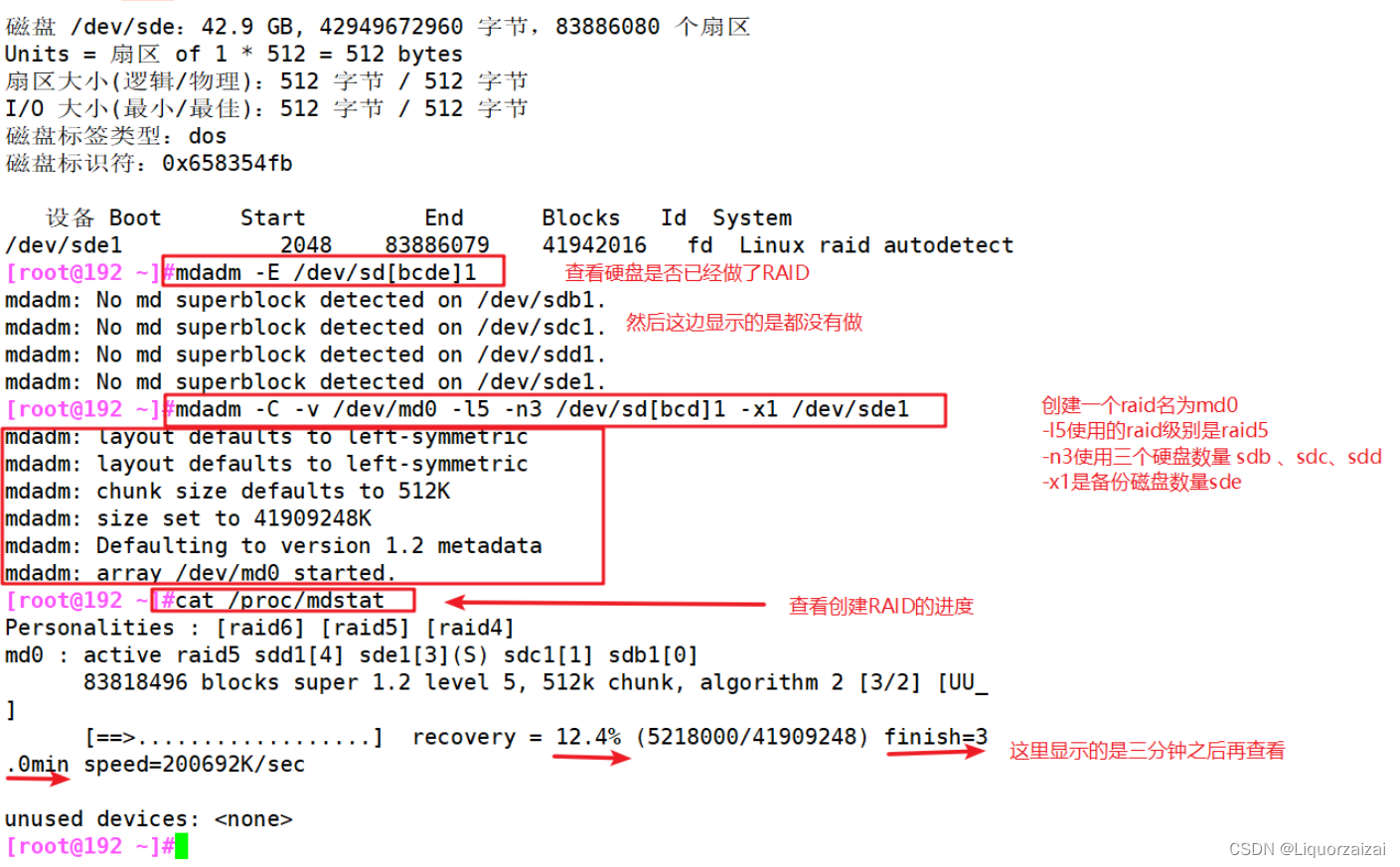

开始验证一下
mdadm -D /dev/md0
是查看RAID磁盘详细信息
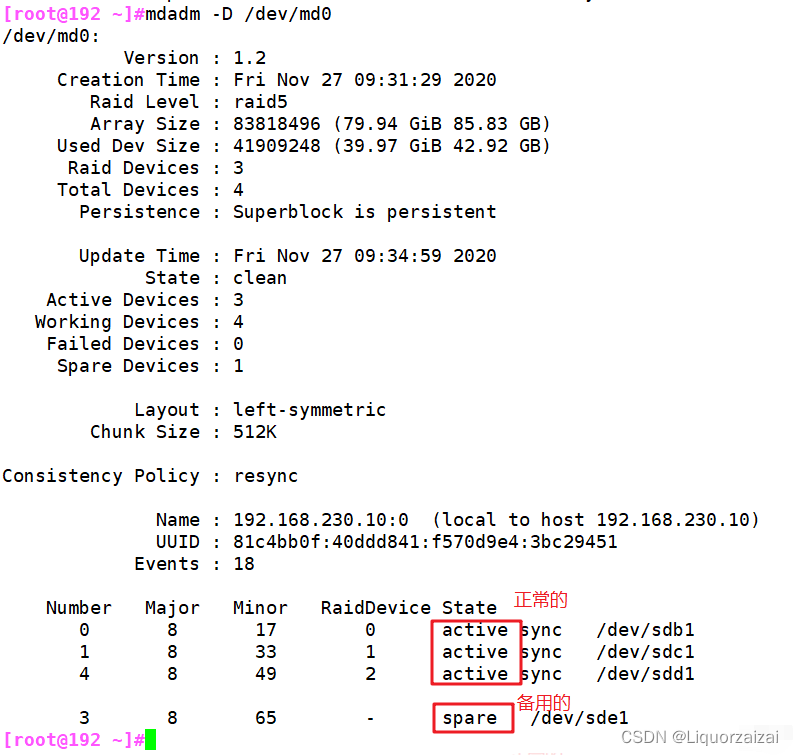
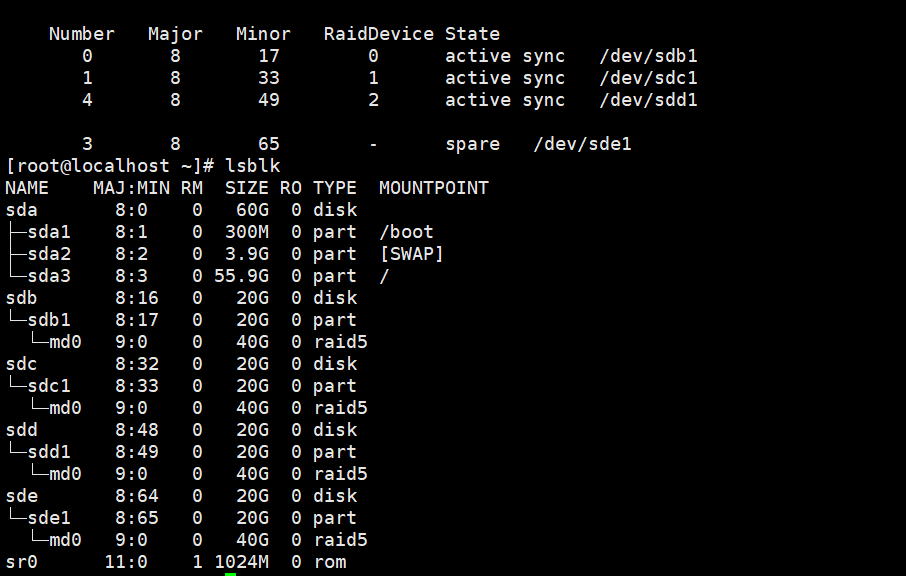
在根目录下创建一个dmdata的目录,然后将RAID进行格式化,所以使用的mkfs.xfs /dev/md0进行格式化。再进行挂载
mkdir -p /dmdata
格式化md0
mkfs.xfs /dev/md0
挂载
mount /dev/mdo /dmdata
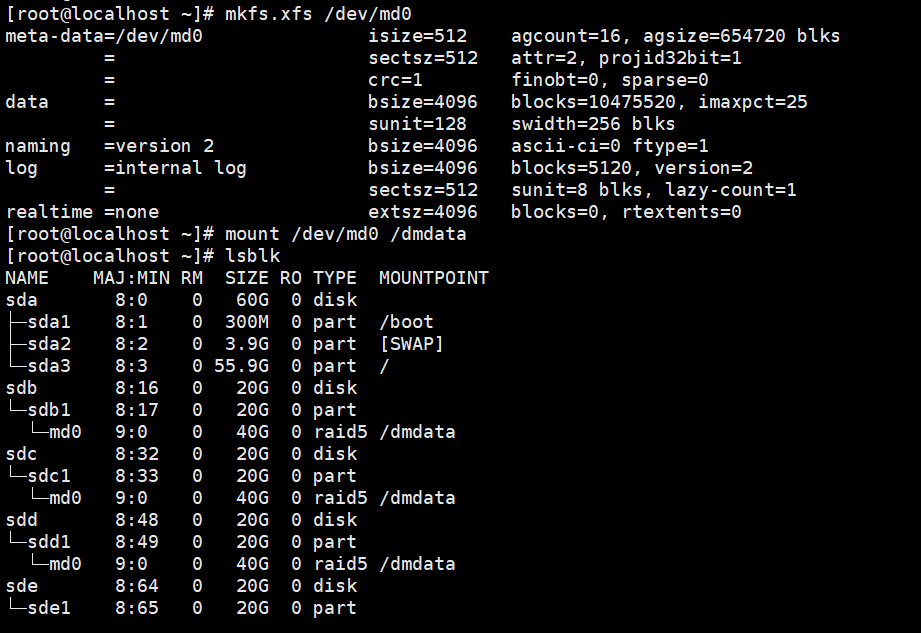
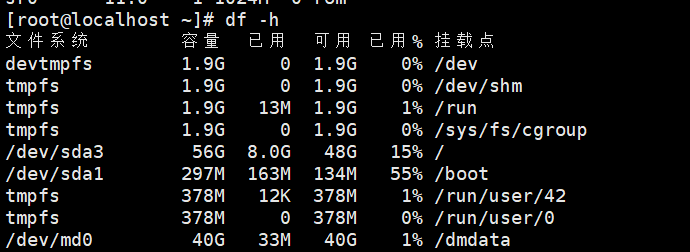
上边已经实施完成
以下属于测试
使用mdadm /dev/md0 -f /dev/sdc1 来模拟/dev/sdc1故障
这里显示U-U说明已经模拟成功

查看状态
mdadm -D /dev/md0
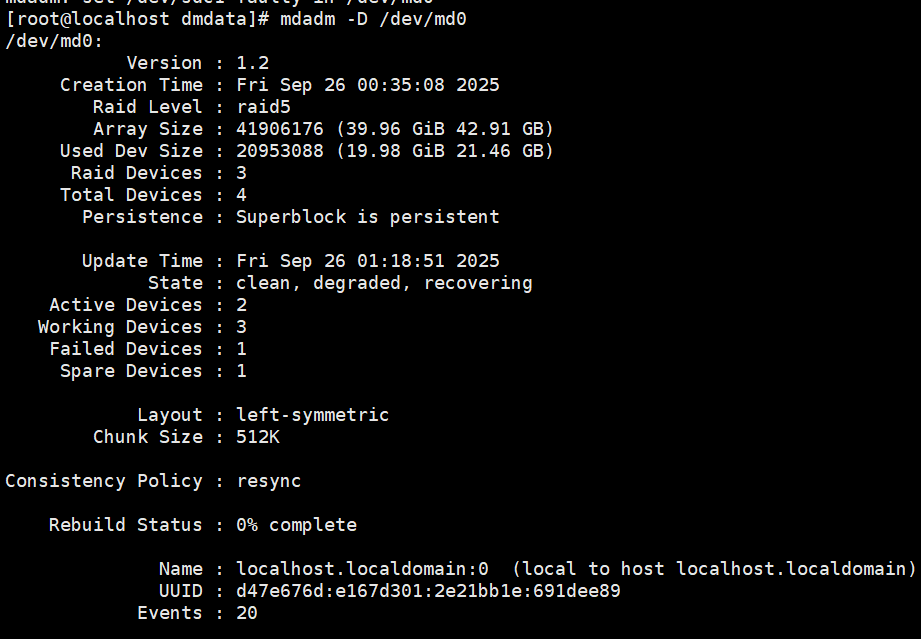
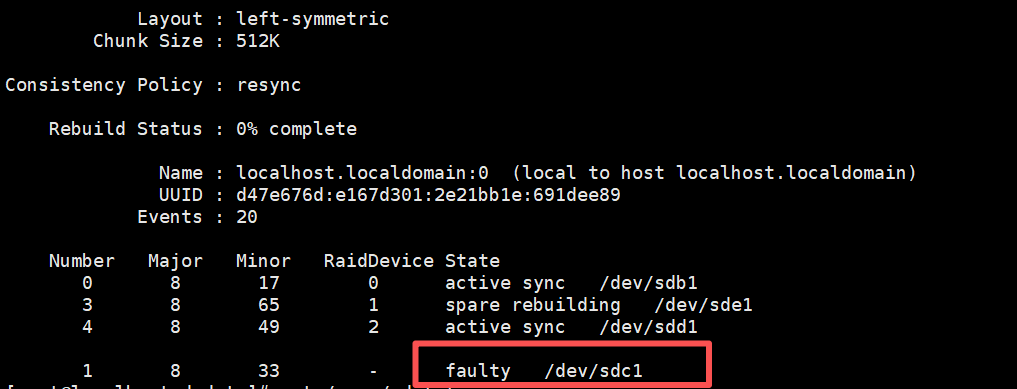
spare rebuilding /dev/sde1 sde1备用重建
faulty /dev/sdc1 sdc1 故障
查看修复进程
cat /proc/mdstat
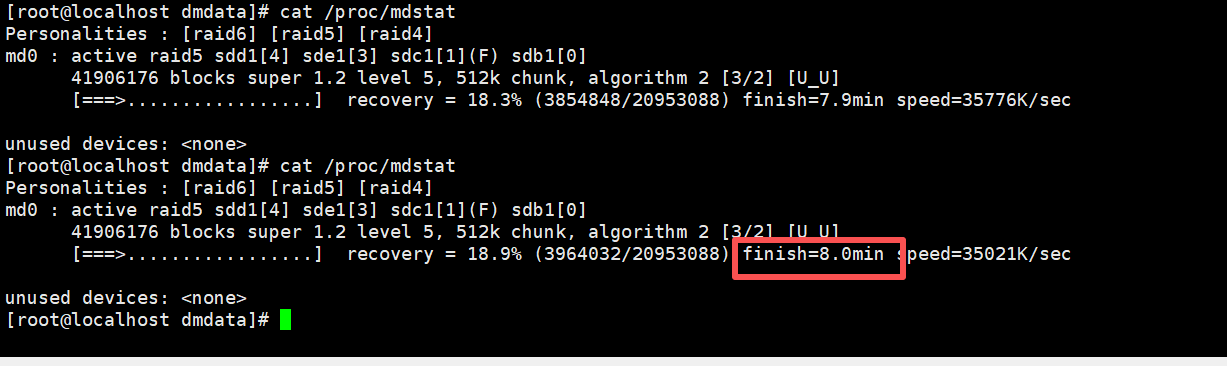
大概8分钟修复完成
再次查看已经自动修复完成,再把sdc修复完成就可以了
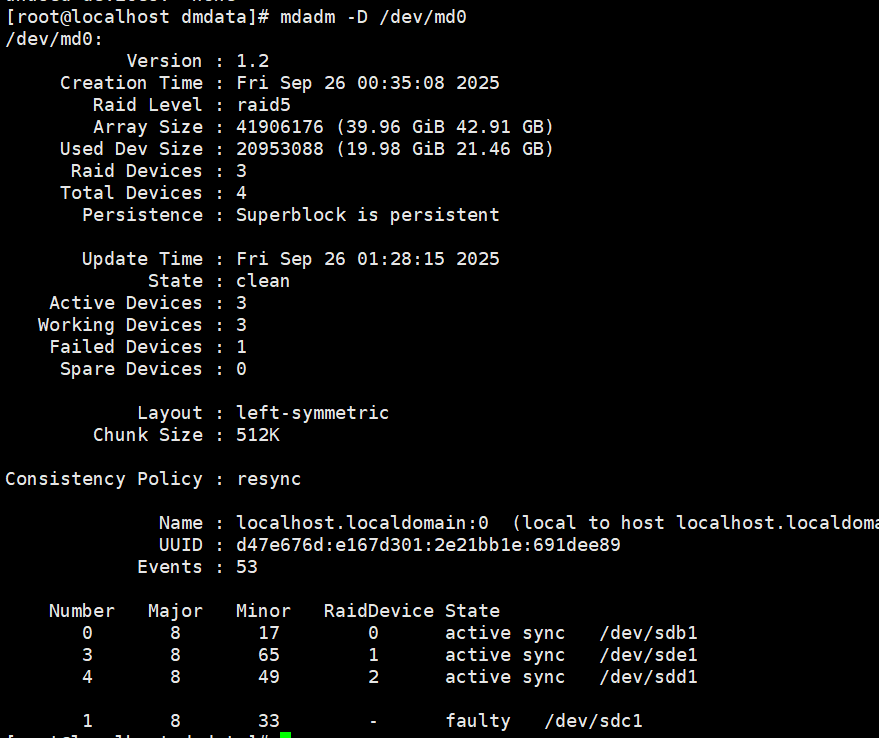
将故障的sdc1重新加入raid中
mdadm /dev/md0 --re-add /dev/sdc1
![]()
再次查看状态
mdadm -D /dev/md0
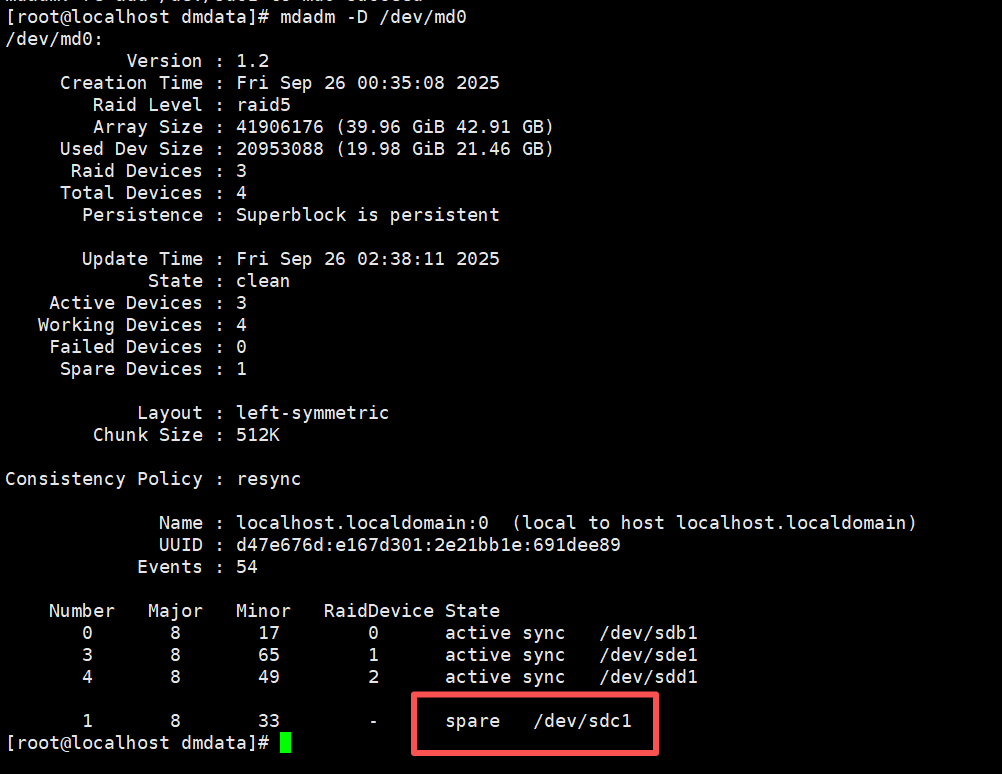
-
已恢复
如果上述命令执行成功,阵列将开始重建(同步)数据。您可以通过 mdadm -D /dev/md0 查看重建进度。
如果 --re-add 命令失败,您可以尝试先移除再添加:
mdadm /dev/md0 --remove /dev/sdc1
mdadm /dev/md0 --add /dev/sdc1
构建RAID 10磁盘阵列操作步骤:
1、创建RAID10 的前面创建RAID5的步骤是一样的,直接看上面的步骤一样的操作即可。
这里注意的点是创建RAID10 需要先创建两个RAID1 ,每个RAID1里分配两个硬盘,然后再创建RAID0,将两个创建好的RAID1 配置上去,这样就达到RAID10 的功能。这里我就先省略前面的步骤了
创建两个RAID1,分别命名为md0 和 md1
![image]()
![image]()
使用mdadm -D /dev/md0可以查看当前创建Raid进度
![image]()
创建Raid0 ,将其命名为md10,指定使用RAID1中的md0和md1做Raid0
![image]()
进入根目录下创建目录raid10,将RAID10的md10进行格式化之后挂载在raid10目录下,然后就可以在该阵列中进行读写了
![image]()
不同的raid的使用率
![image]()
raid的启停和使用
![image]()
![image]()



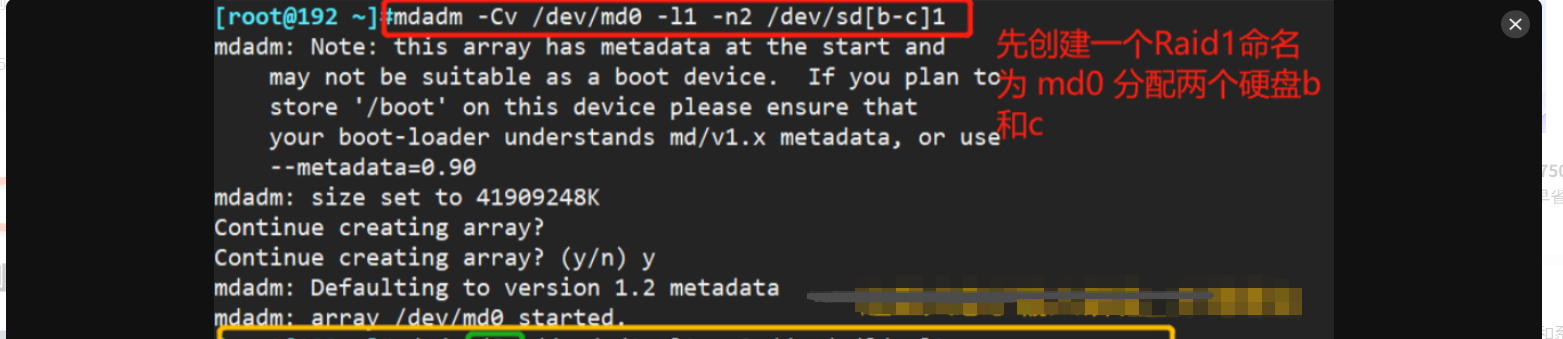
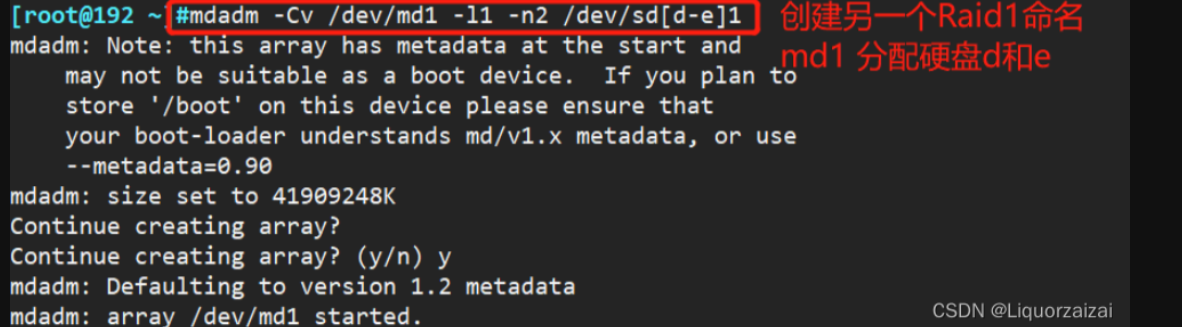
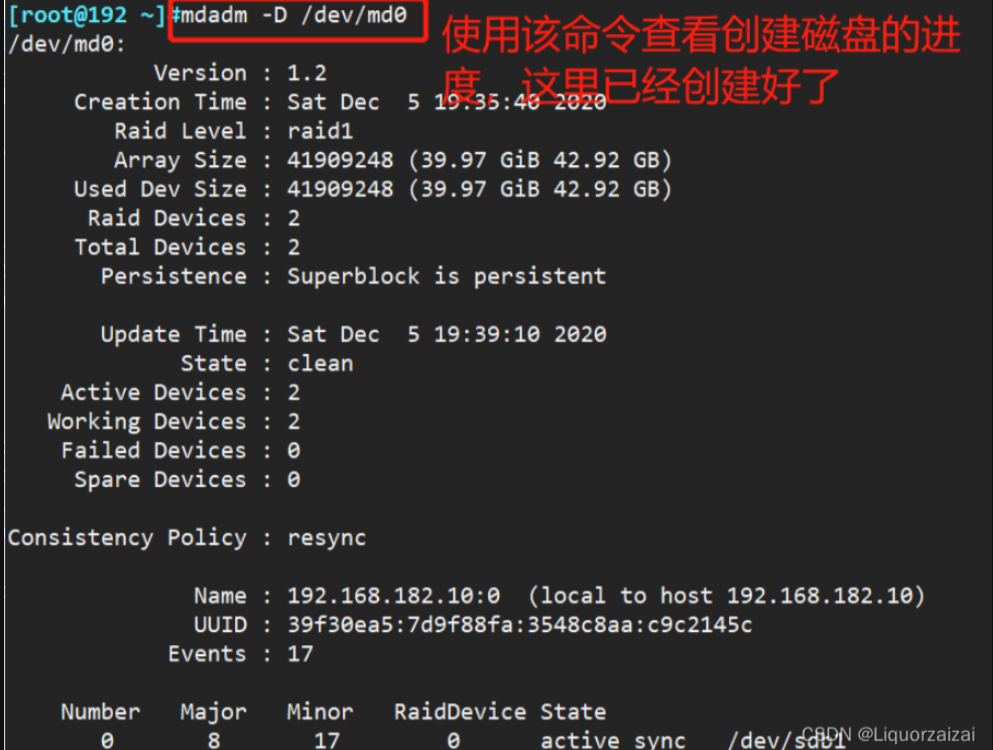
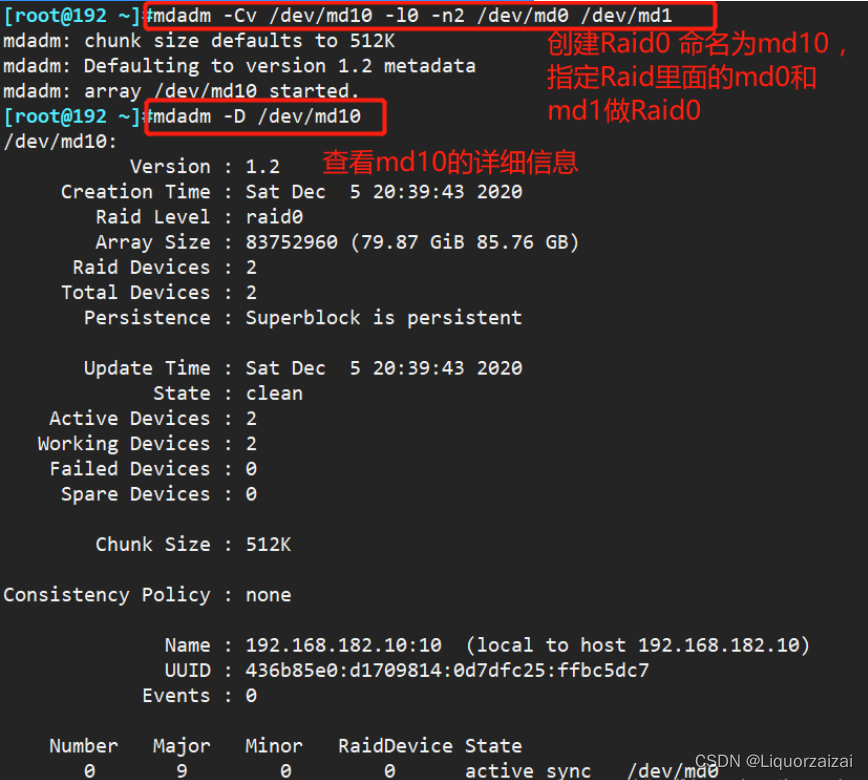
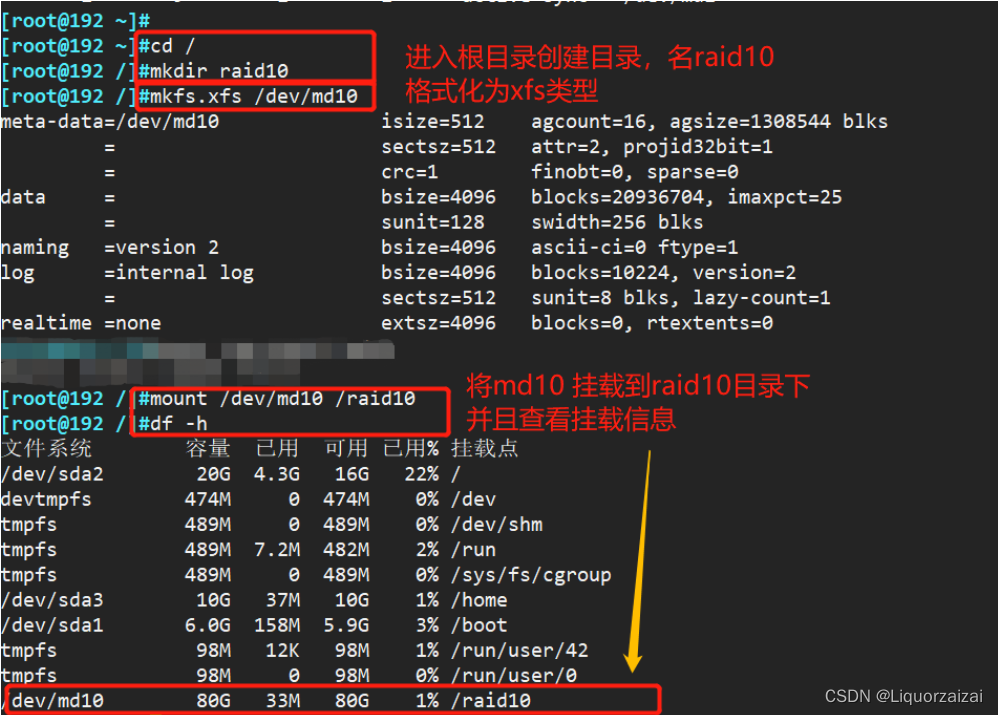
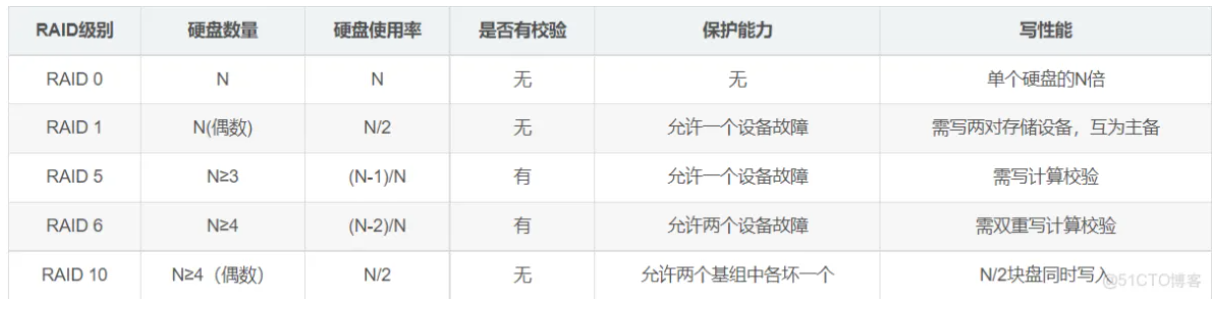
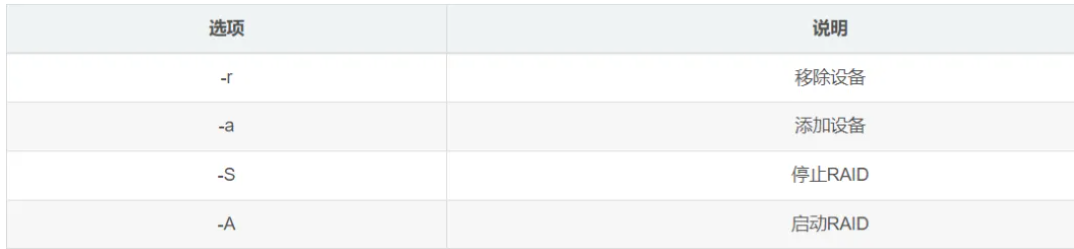
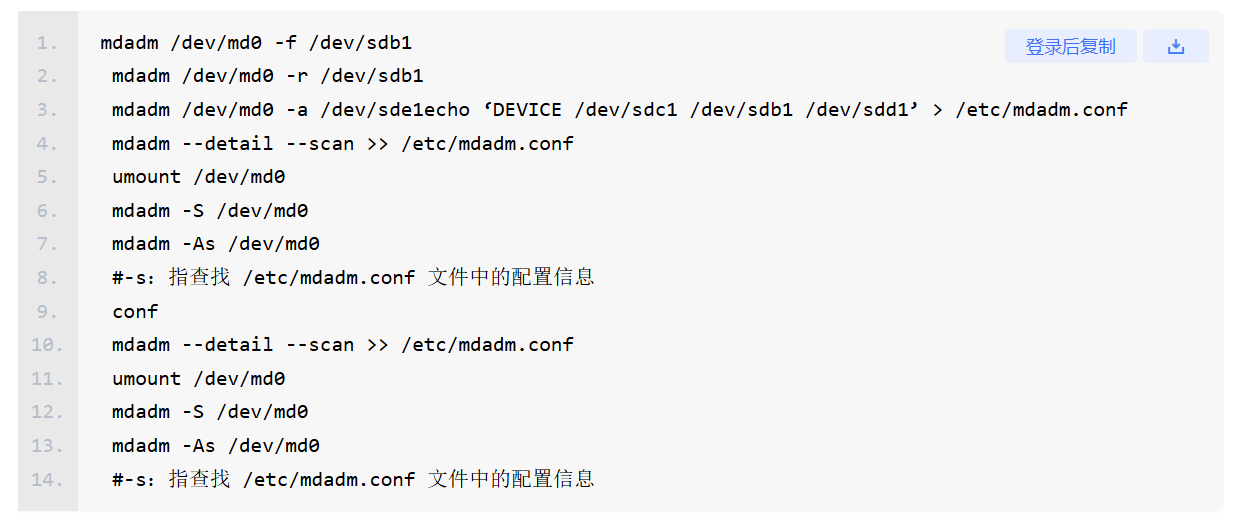

 浙公网安备 33010602011771号
浙公网安备 33010602011771号